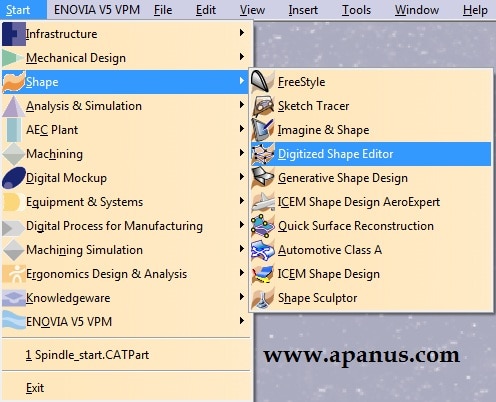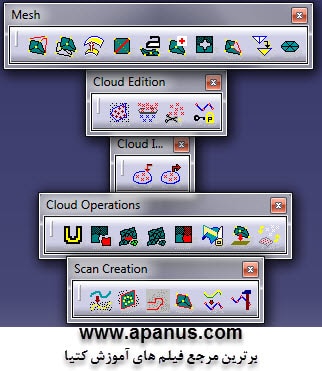تبدیل ابر نقاط به سطح در کتیا
برای تبدیل ابر نقاط به سطح در کتیا و سپس تبدیل آن به مدل سه بعدی از محیط های مختص به مهندسی معکوس ، سطح سازی و طراحی جسم 3 بعدی این نرم افزار استفاده می شود. این محیط های پرکاربرد مورد استفاده برای تبدیل ابر نقاط به مدل سه بعدی در نرم افزار Catia محیط های Digitized Shape Editor و Quick Surface Reconstruction برای مهندسی معکوس ، محیط Generative Shape Design برای طراحی سطوح پیشرفته و Sketcher و Part Design برای طراحی جسم 3 بعدی هستند.
آموزش تبدیل ابر نقاط به سطح و مدل سه بعدی در کتیا
1 . ویرایش و تبدیل فایل ابر نقاط یا فایل مش به سطح در نرم افزار کتیا :
محیط های Digitized Shape Editor و Quick Surface Reconstruction به منظور وارد کردن و ویرایش فایل های ابر نقاط و اسکن سه بعدی قطعات (فایل مش) و سپس ایجاد منحنی ها و سطوح بر روی آنها مورد استفاده قرار می گیرد. این دو محیط ابزارهایی در اختیار ما قرار می دهند تا به کمک آنها بتوانیم فایل مش مورد نظر را در صورت نیاز ویرایش و مدیریت کنیم و سپس منحنی ها و سطوحی را بر روی فایل مورد نظر ایجاد کنیم.
برای ورود به محیط Digitized Shape Editor مسیر شکل زیر را می توانید دنبال کنید.
در محیط Digitized Shape Editor ابزار Import برای وارد کردن فایل ابر نقاط و مش به درون کتیا در نظر گرفته شده است.
مطالعه بیشتر درباره نحوه کار با دستور Import ⇐ ابزار Import
در شکل زیر اسکن سه بعدی یک چرخدنده ساده که با دستور Import وارد این محیط شده قابل مشاهده است.
تعدادی از جعبه ابزارهای مهم این محیط در شکل زیر قابل مشاهده هستند.
محیط Quick Surface Reconstruction برای ایجاد منحنی و سطوح روی فایل های اسکن سه بعدی مورد استفاده قرار می گیرد که از مسیر نشان داده شده در شکل زیر می توانید به آن دسترسی داشته باشید.
در این محیط ابزارهایی کاربردی برای ایجاد مقطع ، منحنی و غیره بر روی فایل های اسکن سه بعدی وجود دارد.
از جمله ابزارهای کاربردی این محیط ابزار Planer Sections ، Power Fit و غیره هستند.
مطالعه بیشتر درباره نحوه کار با ابزار Planer Sections در این مقاله ⇐ Planer Sections
تعدادی از جعبه ابزارهای مهم این محیط در شکل زیر قابل مشاهده است.
محیط Generative Shape Design که در برخی مواقع با اسم مخفف GSD از آن نام برده می شود و برای طراحی سطوح پیشرفته مورد استفاده قرار می گیرد یک محیط بسیار پر کاربرد برای فرآیند تبدیل ابر نقاط به سطح در کتیا است که به کمک دستورهایی که در این محیط وجود دارد می توان سطوحی مناسب را با توجه به شکل هندسی قطعه (قطعه ای که اسکن سه بعدی شده) بر روی آن ایجاد کرد.
در شکل زیر یک بدنه خودرو طراحی شده با این محیط قابل مشاهده است. در واقع از این محیط هم می توان به صورت مستقیم برای طراحی سطوح یک قطعه یا بدنه و غیره کمک گرفت و هم اینکه بر روی یک فایل مش یا ابر نقاط یک سطح ایجاد نمود.
البته ناگفته نماند که با دسترسی به تنظیمات کتیا و تنظیم دلخواه آن می توانید ابزارهای یک محیط را در محیط دیگر نیز قرار دهید.
2 . تبدیل ابر نقاط به مدل سه بعدی در کتیا :
برای تبدیل ابر نقاط به مدل سه بعدی پس از اینکه سطح مورد نظر را بر روی فایل مش یا ابر نقاط به وجود آوردیم تنها کافیست که با دستورهای موجود در محیط Part Design کتیا این سطح را به حجم یا همان جسم 3 بعدی تبدیل کنیم.
برای تبدیل سطح (Surface) به مدل سه بعدی (Solid) بیشتر از ابزارهای موجود در جعبه ابزار Surface Based Features محیط پارت کتیا استفاده می شود که ما در این مقاله آموزشی ⇐ تبدیل Surface به Solid با ابزار Thick Surface و Close Surface به نکات مهم آن اشاره کرده ایم و پیشنهاد می کنیم آن را مطالعه بفرمایید.
ما در این مقاله تنها سعی نمودیم که به کلیات نحوه تبدیل ابر نقاط به سطح و سپس تبدیل آن به مدل سه بعدی در کتیا اشاره کنیم. آموزش کامل این محیط ها مبحثی بسیار مفصل است که ما در DVD شماره 1 تا 3 پک آموزش کتیای خود به طور کامل این محیط ها را آموزش داده ایم و از این صفحه ⇐ آموزش کتیا می توانید آن را مشاهده بفرمایید.
مطالب پیشنهادی برای مطالعه بیشتر :
روش های مختلف جابجایی یک المان یا قطعه در محیط های مختلف کتیا ⇐ دستور move در کتیا
فیلم کامل آموزش طراحی با روش مهندسی معکوس در کتیا ⇐ فیلم آموزش طراحی با ابر نقاط در کتیا
مطالعه بیشتر درباره فرآیند مهندسی معکوس و روش های آن در این مقاله ⇐ مهندسی معکوس در طراحی و ساخت
آپانوس تولید کننده مجموعه کامل فیلم های آموزش کتیا مقدماتی ، پیشرفته ، طراحی سطوح ، ابر نقاط ، ورق کاری ، تحلیل المان محدود ، طراحی قالب ، ماشینکاری ، طراحی بدنه ، رندرینگ حرفه ای ، انیمیشن سازی حرکتی و … به صورت کاملا کاربردی ، مثال محور و خودآموز است. جهت مشاهده نمونه فیلم ها و توضیحات آن به صفحه فیلم های آموزش کتیا مراجعه و یا با مدیر سایت تماس بگیرید.
مهندس مکانیک – مجتبی محمدنیا : 09355652291